대충 이렇게 하니까, 블록이 2개 만들어졌다.
이제 좌표값을 잘 설정하고 for문을 돌리면서 블록을 깔아봐야겠다.
나중에 바꾸기 쉽도록 함수로 만들도록 하자.
# 오브젝트 생성하기
# (100,50) 는 스크린에서의 위치
box1 = pygame.Rect(60,530,20,20)
pygame.draw.rect(background,pink,box1,10)
box2 = pygame.Rect(85,530,20,20)
pygame.draw.rect(background,pink,box2,10)더보기
import sys
import pygame
from pygame.locals import *
# 초기화 & 기능 사용 시작을 알림
pygame.init()
## 초당 프레임 단위 설정 ##
FPS = 30
FramePerSec = pygame.time.Clock()
# 전체 스크린의 가로, 세로 설정
screen_width = 500
screen_height = 600
# 컬러셋팅
white = (255,255,255)
black = (0,0,0)
organe = (255,204,153)
green = (204,255,229)
blue = (204,229,255)
pink = (255,204,229)
purple = (204,204,255)
# 스크린 생성하기
background = pygame.display.set_mode((screen_width, screen_height))
background.fill(blue)
print(background)
# 오브젝트 생성하기
# (100,50) 는 스크린에서의 위치
box1 = pygame.Rect(60,530,20,20)
pygame.draw.rect(background,pink,box1,10)
box2 = pygame.Rect(85,530,20,20)
pygame.draw.rect(background,pink,box2,10)
# 게임창 이름 설정
pygame.display.set_caption("PYGAME Example")
# 아하 ! 연습할 때, 게임을 종료시키는 함수가 있어야 실행이 된다.
# 아래 코드 계속 적어줘야함.
# 게임을 종료시키는 함수
while True:
pygame.display.update()
for event in pygame.event.get():
if event.type == QUIT:
pygame.quit()
sys.exit()
FramePerSec.tick(FPS)
우선 좌표값을 설정하고, 설계를 간단히 해보자.

이제 실행 고고 !
def background_set():
# 맨 밑에 바닥깔기
for i in range(11):
# (100,50) 는 스크린에서의 위치
box = pygame.Rect(60 + 25*i,530,20,20)
pygame.draw.rect(background,pink,box,10)
# 왼쪽벽 만들어보쟈
for j in range(18):
# (100,50) 는 스크린에서의 위치
box = pygame.Rect(60,530-25*j,20,20)
pygame.draw.rect(background,pink,box,10)
# 오른쪽벽 만들어보쟈
for j in range(18):
# (100,50) 는 스크린에서의 위치
box = pygame.Rect(310,530-25*j,20,20)
pygame.draw.rect(background,pink,box,10)더보기
import sys
import pygame
from pygame.locals import *
# 초기화 & 기능 사용 시작을 알림
pygame.init()
## 초당 프레임 단위 설정 ##
FPS = 30
FramePerSec = pygame.time.Clock()
# 전체 스크린의 가로, 세로 설정
screen_width = 520
screen_height = 600
# 컬러셋팅
white = (255,255,255)
black = (0,0,0)
organe = (255,204,153)
green = (204,255,229)
blue = (204,229,255)
pink = (255,204,229)
purple = (204,204,255)
# 스크린 생성하기
background = pygame.display.set_mode((screen_width, screen_height))
background.fill(blue)
print(background)
def background_set():
# 맨 밑에 바닥깔기
for i in range(11):
# (100,50) 는 스크린에서의 위치
box = pygame.Rect(60 + 25*i,530,20,20)
pygame.draw.rect(background,pink,box,10)
# 왼쪽벽 만들어보쟈
for j in range(18):
# (100,50) 는 스크린에서의 위치
box = pygame.Rect(60,530-25*j,20,20)
pygame.draw.rect(background,pink,box,10)
# 오른쪽벽 만들어보쟈
for j in range(18):
# (100,50) 는 스크린에서의 위치
box = pygame.Rect(310,530-25*j,20,20)
pygame.draw.rect(background,pink,box,10)
# 게임창 이름 설정
pygame.display.set_caption("PYGAME Example")
background_set()
# 아하 ! 연습할 때, 게임을 종료시키는 함수가 있어야 실행이 된다.
# 아래 코드 계속 적어줘야함.
# 게임을 종료시키는 함수
while True:
pygame.display.update()
for event in pygame.event.get():
if event.type == QUIT:
pygame.quit()
sys.exit()
FramePerSec.tick(FPS)
이렇게 하나씩 해보니까, 예쁘게 배경이 만들어졌다.
for문으로 반복작업을 처리해주면 OK
'python으로 게임 만들기 > 테트리스' 카테고리의 다른 글
| [테트리스] 전체적인 코드 수정 + 타이머 & 점수판 (0) | 2024.02.25 |
|---|---|
| [테트리스] 기본 블록 만들어보기 (0) | 2024.02.23 |
| [테트리스] 좌표값 설정 (0) | 2024.02.23 |
| [테트리스] 게임 배경화면 만들기 (0) | 2024.02.23 |
| [테트리스] 7. 게임 필드 표현하기 (0) | 2024.02.22 |